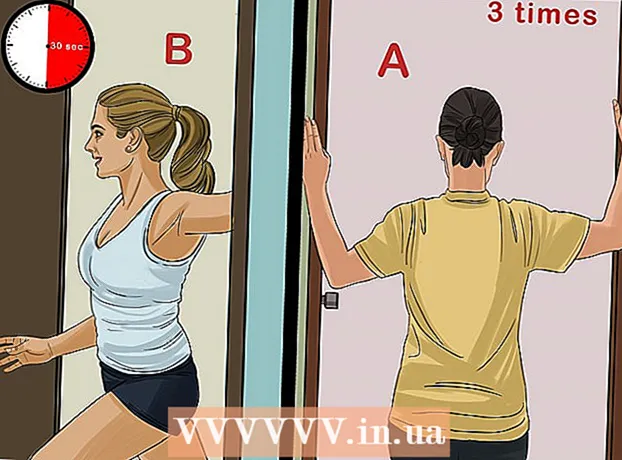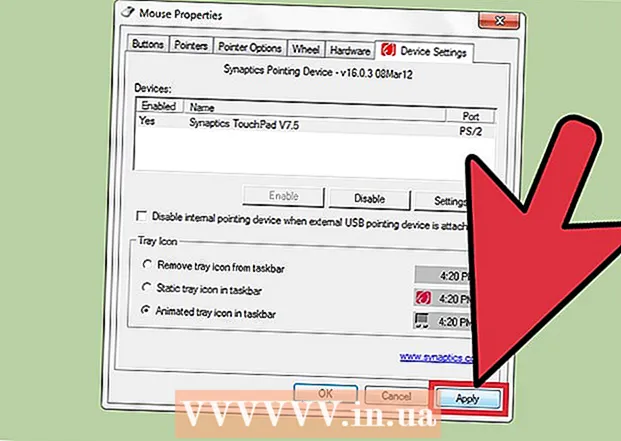लेखक:
William Ramirez
निर्माण की तारीख:
22 सितंबर 2021
डेट अपडेट करें:
1 जुलाई 2024

विषय
- कदम
- विधि 1 में से 4: अपने उपकरण तैयार करना
- विधि 2 में से 4: आइपॉड टच कनेक्ट करना
- विधि 3: 4 का फ़ैक्टरी रीसेट आपका आईपॉड टच
- विधि 4 का 4: बैकअप से डेटा पुनर्प्राप्त करना
- टिप्स
यदि आपका iPod टच कुछ गाने नहीं बजाएगा, लगातार फ़्रीज़ हो जाता है, और आपके ऐप्स हर समय क्रैश हो जाते हैं, तो इसे फ़ैक्टरी डिफ़ॉल्ट पर रीसेट करने का प्रयास करें। इस मामले में, आपका डेटा और सेटिंग्स पूरी तरह से हटा दी जाएंगी, लेकिन इससे डिवाइस को कम समस्याग्रस्त जीवन खोजने का मौका मिलेगा। यदि आपको अपने आईपॉड का उपयोग करने के कुछ पहलुओं जैसे कि ऐप्स चलाने में परेशानी हो रही है, तो यहां कुछ विकल्प दिए गए हैं जो समस्या निवारण में आपकी सहायता कर सकते हैं। अपने आइपॉड को फ़ैक्टरी डिफ़ॉल्ट पर पुनर्स्थापित करने या रीबूट के बाद डेटा को पुनर्स्थापित करने के लिए नीचे दिए गए निर्देशों का पालन करें।
कदम
विधि 1 में से 4: अपने उपकरण तैयार करना
 1 सुनिश्चित करें कि आपके कंप्यूटर में USB 2.0 पोर्ट है और iTunes का नवीनतम संस्करण स्थापित है। यदि आपके पास नवीनतम संस्करण नहीं है, तो पहले अपने कंप्यूटर पर अद्यतन जांच चलाकर और फिर स्थापना निर्देशों का पालन करके इसे डाउनलोड करें।
1 सुनिश्चित करें कि आपके कंप्यूटर में USB 2.0 पोर्ट है और iTunes का नवीनतम संस्करण स्थापित है। यदि आपके पास नवीनतम संस्करण नहीं है, तो पहले अपने कंप्यूटर पर अद्यतन जांच चलाकर और फिर स्थापना निर्देशों का पालन करके इसे डाउनलोड करें। - आप Apple वेबसाइट पर जाकर और iTunes सेक्शन में अभी डाउनलोड करें बटन पर क्लिक करके भी iTunes डाउनलोड कर सकते हैं।
 2 सुनिश्चित करें कि आपका मैक मैक ओएस एक्स संस्करण 10.6 या बाद का संस्करण चला रहा है। यदि आपके पास एक पीसी है, तो सुनिश्चित करें कि आपके पास सर्विस पैक 3 या बाद के संस्करण के साथ विंडोज 7, विंडोज विस्टा, या विंडोज एक्सपी होम या प्रोफेशनल है।
2 सुनिश्चित करें कि आपका मैक मैक ओएस एक्स संस्करण 10.6 या बाद का संस्करण चला रहा है। यदि आपके पास एक पीसी है, तो सुनिश्चित करें कि आपके पास सर्विस पैक 3 या बाद के संस्करण के साथ विंडोज 7, विंडोज विस्टा, या विंडोज एक्सपी होम या प्रोफेशनल है। - यदि आपके पास इन ऑपरेटिंग सिस्टम के पुराने संस्करण स्थापित हैं, तो आपको अपने iPod टच को पुनर्स्थापित करने से पहले उन्हें अपडेट करना होगा। जारी रखने से पहले अपने मैक पर अपडेट कैसे इंस्टॉल करें और विंडोज पर अपडेट कैसे इंस्टॉल करें, इसके बारे में जानें।
विधि 2 में से 4: आइपॉड टच कनेक्ट करना
 1 अपने कंप्यूटर पर iTunes खोलें। पहचान संबंधी समस्याओं से बचने के लिए अपने iPod को अपने कंप्यूटर से कनेक्ट करने से पहले ऐसा करें।
1 अपने कंप्यूटर पर iTunes खोलें। पहचान संबंधी समस्याओं से बचने के लिए अपने iPod को अपने कंप्यूटर से कनेक्ट करने से पहले ऐसा करें।  2 USB केबल को अपने कंप्यूटर के बिल्ट-इन कनेक्टर में प्लग करें। सुनिश्चित करें कि आप USB पोर्ट का उपयोग नहीं कर रहे हैं जो कंप्यूटर का हिस्सा नहीं है, जैसे USB कीबोर्ड कनेक्टर या आंतरिक USB हब।
2 USB केबल को अपने कंप्यूटर के बिल्ट-इन कनेक्टर में प्लग करें। सुनिश्चित करें कि आप USB पोर्ट का उपयोग नहीं कर रहे हैं जो कंप्यूटर का हिस्सा नहीं है, जैसे USB कीबोर्ड कनेक्टर या आंतरिक USB हब। - सुनिश्चित करें कि अन्य USB उपकरणों द्वारा किसी अन्य पोर्ट का उपयोग नहीं किया जा रहा है।
 3 अपने iPod टच को USB केबल के डॉक कनेक्टर से कनेक्ट करें। उसी Apple डॉक कनेक्टर का उपयोग करें जो आपके iPod टच के साथ आया था।
3 अपने iPod टच को USB केबल के डॉक कनेक्टर से कनेक्ट करें। उसी Apple डॉक कनेक्टर का उपयोग करें जो आपके iPod टच के साथ आया था। - यदि आपके कंप्यूटर में आगे और पीछे यूएसबी कनेक्टर हैं, तो पीछे वाले का उपयोग करें।
- यदि कनेक्ट होने पर iTunes आपके iPod को नहीं पहचानता है, तो iTunes को बंद करने और इसे फिर से खोलने का प्रयास करें।
- यदि iPod अभी भी पहचाना नहीं गया है, तो अपने कंप्यूटर को पुनरारंभ करने का प्रयास करें।
 4 अपने iPod टच का बैकअप लें। अपने आईपॉड के सभी डेटा और सेटिंग्स को उस पर रखने के लिए इसे अपने कंप्यूटर के साथ सिंक्रोनाइज़ करें।
4 अपने iPod टच का बैकअप लें। अपने आईपॉड के सभी डेटा और सेटिंग्स को उस पर रखने के लिए इसे अपने कंप्यूटर के साथ सिंक्रोनाइज़ करें। - अपने आइपॉड के नाम पर राइट क्लिक करें, फिर "बैकअप" चुनें। आईट्यून्स स्वचालित रूप से आपके आईपॉड का बैकअप लेगा।
विधि 3: 4 का फ़ैक्टरी रीसेट आपका आईपॉड टच
 1 आईट्यून्स में आईपॉड कंट्रोल स्क्रीन पर "रिस्टोर" बटन पर क्लिक करें। यह स्क्रीन के केंद्र में अनुभाग में स्थित है। जब आप "पुनर्स्थापना" पर क्लिक करते हैं तो आईट्यून्स स्वचालित रूप से आपके आईपॉड को फ़ैक्टरी डिफ़ॉल्ट पर रीसेट कर देगा।
1 आईट्यून्स में आईपॉड कंट्रोल स्क्रीन पर "रिस्टोर" बटन पर क्लिक करें। यह स्क्रीन के केंद्र में अनुभाग में स्थित है। जब आप "पुनर्स्थापना" पर क्लिक करते हैं तो आईट्यून्स स्वचालित रूप से आपके आईपॉड को फ़ैक्टरी डिफ़ॉल्ट पर रीसेट कर देगा।  2 वैकल्पिक रूप से, आप इसे अपने आइपॉड टच पर सेटिंग मेनू से कर सकते हैं। स्क्रीन पर टैप करें और सामान्य मेनू खोजें।
2 वैकल्पिक रूप से, आप इसे अपने आइपॉड टच पर सेटिंग मेनू से कर सकते हैं। स्क्रीन पर टैप करें और सामान्य मेनू खोजें।  3 "सामान्य" पर जाएं और नीचे स्क्रॉल करें।
3 "सामान्य" पर जाएं और नीचे स्क्रॉल करें। 4 "रीसेट" मेनू दर्ज करें। वहां आपको छह अलग-अलग विकल्पों के साथ प्रस्तुत किया जाएगा:
4 "रीसेट" मेनू दर्ज करें। वहां आपको छह अलग-अलग विकल्पों के साथ प्रस्तुत किया जाएगा: - सभी सेटिंग्स रीसेट करें: यह आपको सभी प्रीसेट रीसेट करने और अपना डेटा या एप्लिकेशन खोए बिना फ़ैक्टरी सेटिंग्स को पुनर्स्थापित करने की अनुमति देगा।
- सामग्री और सेटिंग्स मिटाएं: अपने आईपॉड टच पर सामग्री और एप्लिकेशन सहित सब कुछ हटाने के लिए इस विकल्प का चयन करें। इस विकल्प को चुनने से पहले अपने iPod का बैकअप लेना न भूलें।
- नेटवर्क सेटिंग्स रीसेट करें: इस विकल्प के साथ आप इंटरनेट कनेक्शन सेटिंग्स को उनकी डिफ़ॉल्ट सेटिंग्स पर रीसेट कर सकते हैं।
- कीबोर्ड डिक्शनरी रीसेट करें: यह आपके कीबोर्ड को उसकी मूल सेटिंग्स पर रीसेट कर देगा, जिसका अर्थ है कि आपकी सभी वर्तनी बचतें हटा दी जाएंगी।
- होम सेटिंग्स रीसेट करें: यह आपकी होम स्क्रीन सेटिंग्स को फ़ैक्टरी डिफ़ॉल्ट पर रीसेट कर देगा, आपके द्वारा बनाए गए सभी मोड को हटा देगा, जिसमें ऐप स्थान और आपके द्वारा बनाए गए किसी भी फ़ोल्डर्स शामिल हैं।
- जियोलोकेशन चेतावनियां रीसेट करें: इस विकल्प के साथ आप अपने या गैर-आपके अनुप्रयोगों को रीसेट कर सकते हैं जिनकी आपके भौगोलिक स्थान तक पहुंच है। इस विकल्प के लागू होने के बाद, जियोलोकेशन का उपयोग करने वाला प्रत्येक एप्लिकेशन पहली बार चालू होने पर जियोलोकेशन डेटा का उपयोग करने की अनुमति मांगेगा।
 5 आप जो विकल्प चाहते हैं उसे चुनें। आपको एक पॉप-अप स्क्रीन दिखाई देगी जो आपसे आपके चयन की पुष्टि करने या रद्द करने के लिए कहेगी।
5 आप जो विकल्प चाहते हैं उसे चुनें। आपको एक पॉप-अप स्क्रीन दिखाई देगी जो आपसे आपके चयन की पुष्टि करने या रद्द करने के लिए कहेगी।  6 अपने आइपॉड टच को रीसेट करने के लिए "आइपॉड मिटाएं" चुनें। फिर डिवाइस रीबूट हो जाएगा। जब यह चालू होता है तो आपका iPod आपके द्वारा चुनी गई फ़ैक्टरी सेटिंग्स पर पुनर्स्थापित हो जाएगा।
6 अपने आइपॉड टच को रीसेट करने के लिए "आइपॉड मिटाएं" चुनें। फिर डिवाइस रीबूट हो जाएगा। जब यह चालू होता है तो आपका iPod आपके द्वारा चुनी गई फ़ैक्टरी सेटिंग्स पर पुनर्स्थापित हो जाएगा।
विधि 4 का 4: बैकअप से डेटा पुनर्प्राप्त करना
 1 अपने आईपॉड टच पर डेटा वापस डाउनलोड करना। यदि आप अपने सभी डेटा को हटाने के बजाय अपने आईपॉड टच में नया डेटा डाउनलोड करना चाहते हैं, तो आप अपने डिवाइस को अपने आईट्यून्स खाते से सिंक करके ऐसा कर सकते हैं।
1 अपने आईपॉड टच पर डेटा वापस डाउनलोड करना। यदि आप अपने सभी डेटा को हटाने के बजाय अपने आईपॉड टच में नया डेटा डाउनलोड करना चाहते हैं, तो आप अपने डिवाइस को अपने आईट्यून्स खाते से सिंक करके ऐसा कर सकते हैं।  2 अपने कंप्यूटर पर iTunes लॉन्च करें। दोबारा, सुनिश्चित करें कि आप अपने आईपॉड टच को जोड़ने से पहले ऐसा करते हैं।
2 अपने कंप्यूटर पर iTunes लॉन्च करें। दोबारा, सुनिश्चित करें कि आप अपने आईपॉड टच को जोड़ने से पहले ऐसा करते हैं।  3 USB केबल को अपने कंप्यूटर से कनेक्ट करें।
3 USB केबल को अपने कंप्यूटर से कनेक्ट करें। 4 अपने iPod टच को USB केबल के डॉक कनेक्टर से कनेक्ट करें। आइट्यून्स आइपॉड नियंत्रण विंडो स्क्रीन पर दिखाई देती है। फिर आप एक पॉप-अप स्क्रीन देखेंगे जो आपको सूचित करेगी कि आईपॉड आपके कंप्यूटर से सिंक हो गया है। आपसे पूछा जाएगा कि क्या आप अपने iPod को एक नए उपकरण के रूप में सेट करना चाहते हैं या इसे बैकअप से पुनर्स्थापित करना चाहते हैं।
4 अपने iPod टच को USB केबल के डॉक कनेक्टर से कनेक्ट करें। आइट्यून्स आइपॉड नियंत्रण विंडो स्क्रीन पर दिखाई देती है। फिर आप एक पॉप-अप स्क्रीन देखेंगे जो आपको सूचित करेगी कि आईपॉड आपके कंप्यूटर से सिंक हो गया है। आपसे पूछा जाएगा कि क्या आप अपने iPod को एक नए उपकरण के रूप में सेट करना चाहते हैं या इसे बैकअप से पुनर्स्थापित करना चाहते हैं।  5 "बैकअप से पुनर्स्थापित करें" चुनें और ड्रॉप-डाउन मेनू से अपना आईपॉड चुनें। फिर आइपॉड स्वचालित रूप से बहाल हो जाएगा और रीबूट हो जाएगा। इस समय के दौरान, iPod को कंप्यूटर से कनेक्ट होना चाहिए।
5 "बैकअप से पुनर्स्थापित करें" चुनें और ड्रॉप-डाउन मेनू से अपना आईपॉड चुनें। फिर आइपॉड स्वचालित रूप से बहाल हो जाएगा और रीबूट हो जाएगा। इस समय के दौरान, iPod को कंप्यूटर से कनेक्ट होना चाहिए।  6 जांचें कि क्या आईपॉड सेटिंग्स खो गई हैं। यदि आप पाते हैं कि एप्लिकेशन गायब हैं, तो अपने आईट्यून्स में आईपॉड कंट्रोल स्क्रीन पर एप्लिकेशन मेनू का चयन करें और ऊपरी दाएं कोने में सिंक सूची की जांच करें।
6 जांचें कि क्या आईपॉड सेटिंग्स खो गई हैं। यदि आप पाते हैं कि एप्लिकेशन गायब हैं, तो अपने आईट्यून्स में आईपॉड कंट्रोल स्क्रीन पर एप्लिकेशन मेनू का चयन करें और ऊपरी दाएं कोने में सिंक सूची की जांच करें।
टिप्स
- यदि आप समस्याओं का सामना करते हैं, तो जांच लें कि आपका एंटीवायरस सॉफ़्टवेयर और फ़ायरवॉल अप टू डेट हैं।
- अपने एंटीवायरस सॉफ़्टवेयर या फ़ायरवॉल को iTunes से कनेक्ट करने के लिए कॉन्फ़िगर करें, यदि पुनर्स्थापना प्रक्रिया शुरू करने से पहले ऐसा नहीं किया गया है।
- यदि संभव हो, तो पुनर्प्राप्ति के दौरान एंटीवायरस, फ़ायरवॉल या प्रॉक्सी सेटिंग्स को अक्षम करें।
- यदि आप ऑनलाइन एप्लिकेशन का उपयोग करना चाहते हैं, तो रीसेट के बाद, आपको अपने वाई-फाई कनेक्शन को फिर से कनेक्ट करना होगा।
- यदि आप अपने iPod टच को पुनर्स्थापित करने में असमर्थ थे, तो इसे Apple स्टोर पर ले जाएँ।